Jak zrobić wygaszacz ekranu dla wideo online
Czy chcesz, aby Twój film był wyjątkowy i niepowtarzalny? Najprostszym sposobem jest stworzenie nietypowego wygaszacza ekranu. Do tych celów można użyć jednego z programów do edycji wideo. Jednak są one dość trudne do zrozumienia i bardziej odpowiednich specjalistów. Dziś opowiemy o witrynach, w których można tworzyć własne wygaszacze ekranu dla wideo online.
Czytaj także: Zalecenia dotyczące tworzenia intro dla kanału YouTube
Spis treści
Utwórz wygaszacz ekranu dla filmów online
Strony do edycji wideo w przeciwieństwie do aplikacji dekstopnyh mają wiele zalet. Po pierwsze, nie wymagają instalacji na komputerze, co oznacza, że mogą być uruchamiane na słabych gadżetach, w tym na urządzeniach mobilnych. Po drugie, tworzenie ramek tytułowych na takich stronach zajmuje niewiele czasu, wszystkie funkcje są przejrzyste i dostępne nawet dla początkujących użytkowników.
Poniżej możesz zapoznać się z najbardziej popularnymi, efektywnymi i darmowymi usługami do pracy z wygaszaczami ekranu.
Metoda 1: Flixpress
Dobrze znane narzędzie do edycji wideo, które zawiera zestaw narzędzi do edycji i ma prawie gorszą funkcjonalność niż znane programy do pracy z wideo. W bezpłatnej wersji użytkownicy nie są dostępni dla wszystkich funkcji, ale nie zaszkodzi to stworzyć interesujący wygaszacz ekranu.
Brak zasobów można przypisać brakowi języka rosyjskiego i konieczności rejestracji na stronie.
- Mijamy rejestrację na stronie, dla tego kliknięcia na "Zarejestruj się" .
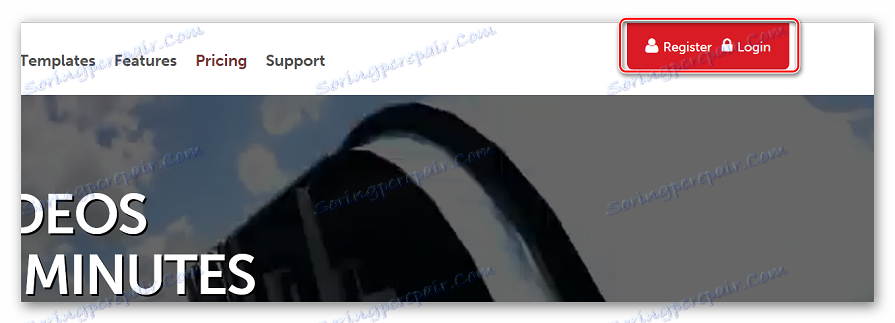
- Wchodzimy na stronę pseudonim, imię, nazwisko, adres e-mail, hasło. Potwierdź hasło, zaakceptuj warunki umowy, zaznaczając pole "Akceptuję warunki" i wpisuję captcha. Kliknij "Zarejestruj się" .
- Przechodzimy do wskazanej skrzynki i potwierdzamy rejestrację na stronie.
- Na głównej stronie witryny po zalogowaniu się na swoje konto kliknij "Get Free Plan" .
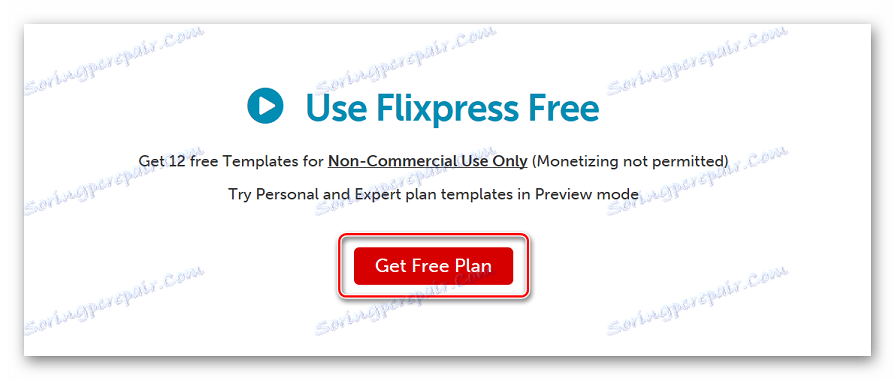
- Karta "Wszystkie szablony" pokazuje wszystkie aktualnie dostępne szablony do tworzenia wygaszaczy ekranu, wiele z nich jest dostępnych za opłatą. Jeśli nie jesteś gotowy do zapłaty, po prostu przejdź do zakładki "Darmowe szablony planów" .
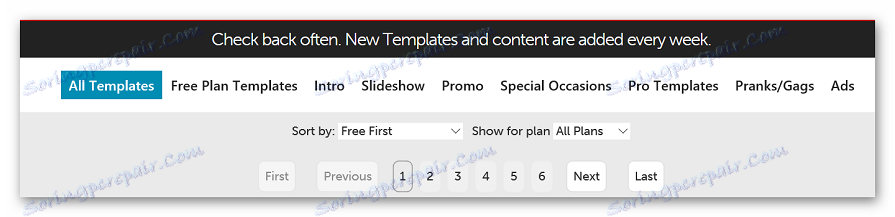
- Wybierz odpowiedni szablon z przedstawionej listy. Dostosowujemy go do naszych potrzeb, klikając przycisk "Dostosuj teraz" .
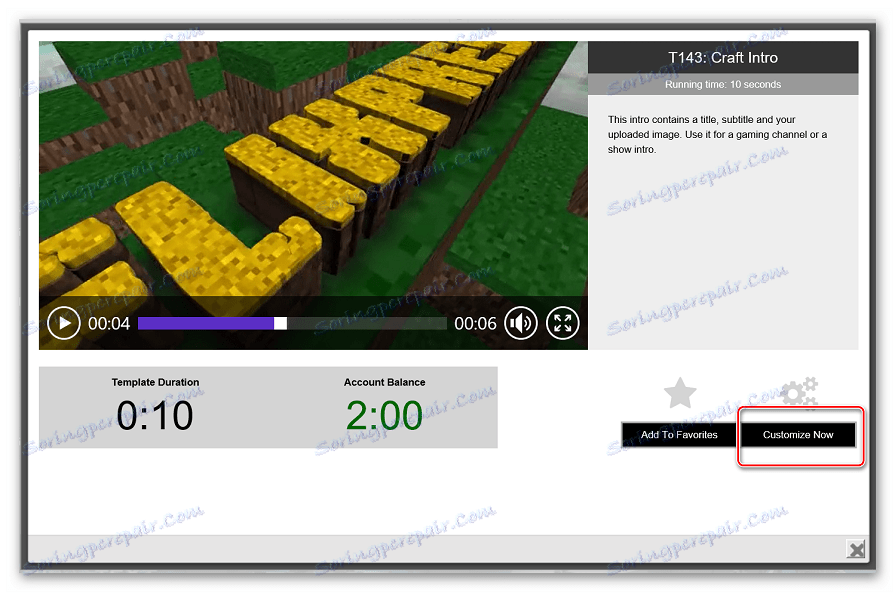
- Wybierz zdjęcie, które powie Ci najwięcej o autorze lub filmie.
- Wpisujemy tytuł " Tytuł główny" i podtytuł "Podtytuł" . W razie potrzeby zmieniamy standardowy akompaniament dźwiękowy do naszej muzyki - do tego klikamy "ADD Audio" . Możesz także zmienić jakość nagrywania.
- Określ czas trwania ekranu powitalnego. Użytkownicy posiadający bezpłatne konto mogą tworzyć filmy przez maksymalnie 2 minuty. Zapisz wygaszacz ekranu, klikając przycisk "Utwórz podgląd" .
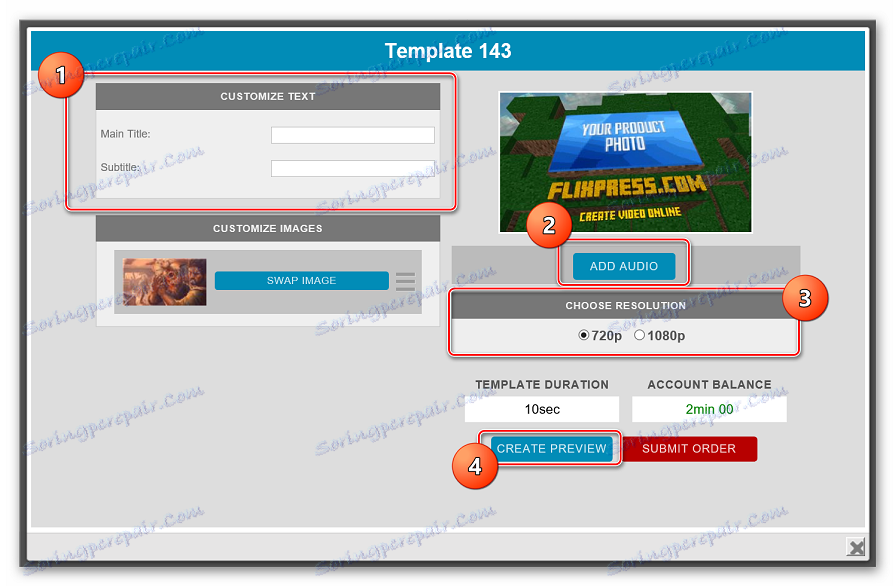
- Aby wyświetlić wygaszacz ekranu w otwartym oknie, kliknij "Wyświetl moje podglądy" .
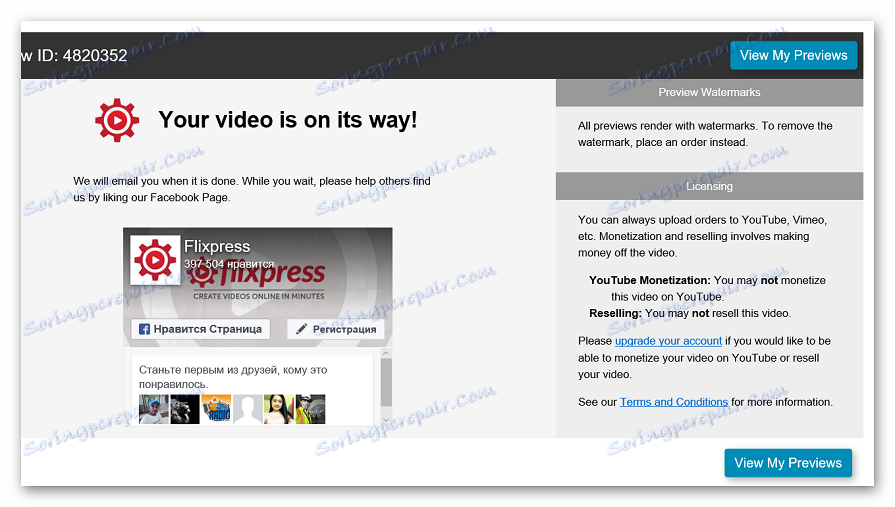
- Aby przesłać film, kliknij go na swoim koncie, naciśnij "Więcej opcji" , a następnie zapisz podgląd.

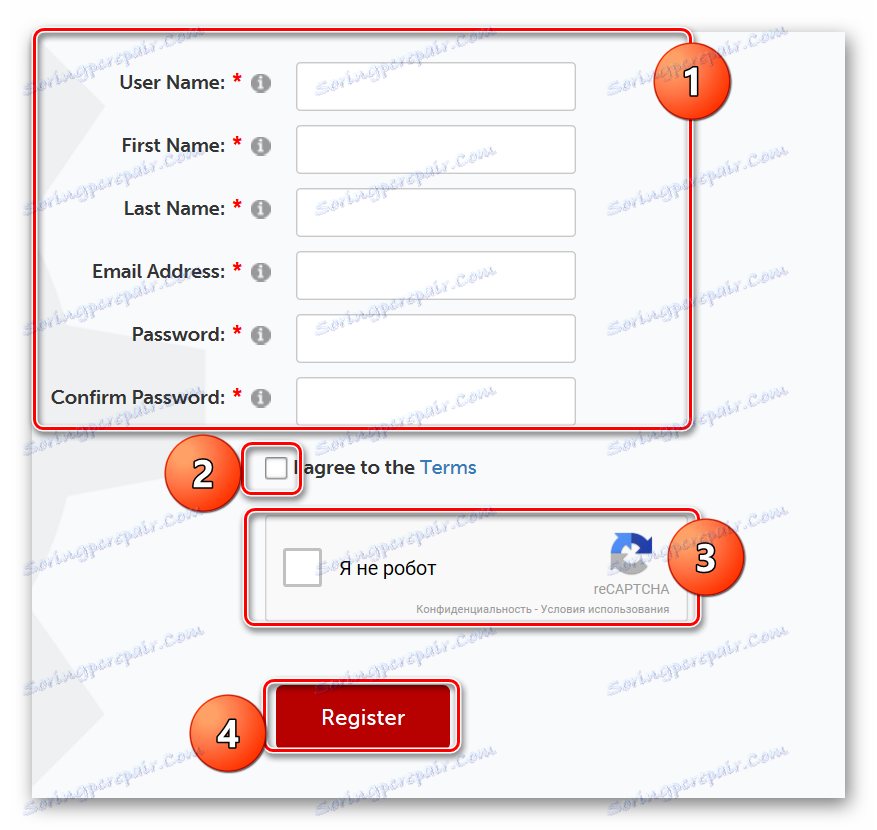
Pomimo faktu, że większość funkcji na stronie jest świadczona za opłatą, początkujący użytkownicy mogą obejść się bez bezpłatnego konta, ograniczenia są często po prostu nieistotne.
Metoda 2: MakeWebVideo
Innym źródłem, MakeWebVideo, pomoże Ci stworzyć profesjonalny wygaszacz ekranu lub wideo promocyjne dla Twojego wideo za pomocą kilku kliknięć myszką. Użytkownik otrzymuje zestaw różnych narzędzi do edycji, ogromny wybór szablonów i ustawień punktów dla każdego elementu.
W przeciwieństwie do poprzedniej strony, MakeWebVideo jest w pełni przetłumaczone na język rosyjski, co ułatwia jego użycie. Wygeneruj wygaszacz końcowy w dobrej jakości, użytkownik będzie mógł to zrobić tylko, jeśli kupisz konto PRO.
Wejdź na stronę Make web video
- Aby rozpocząć pracę z witryną, kliknij przycisk "Start" .
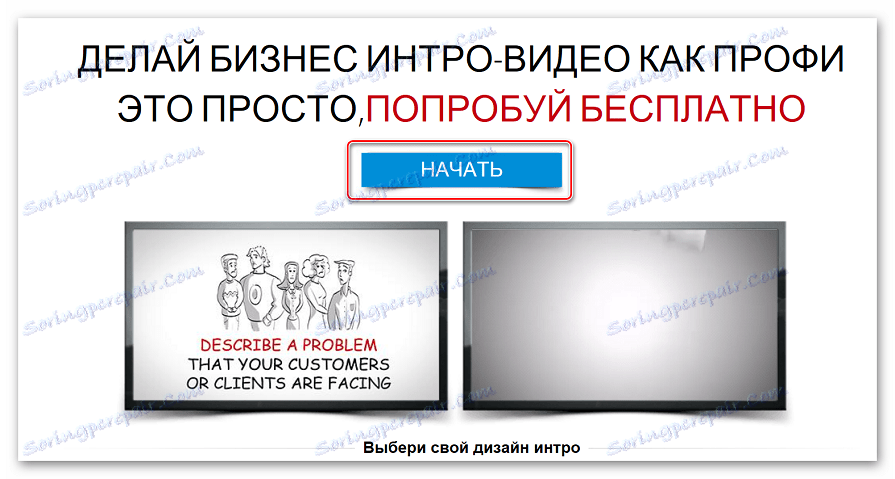
- Aby uzyskać dostęp do bezpłatnego konta, wybierz odpowiedni szablon i kliknij "Darmowy podgląd" , w oknie, które zostanie otwarte, kliknij przycisk "Wypróbuj za darmo" .

- Mijamy prostą rejestrację.
- Tworzenie podglądu odbywa się w trzech krokach. Najpierw wybierz żądaną grafikę, kliknij przycisk "Zmień grafikę" .
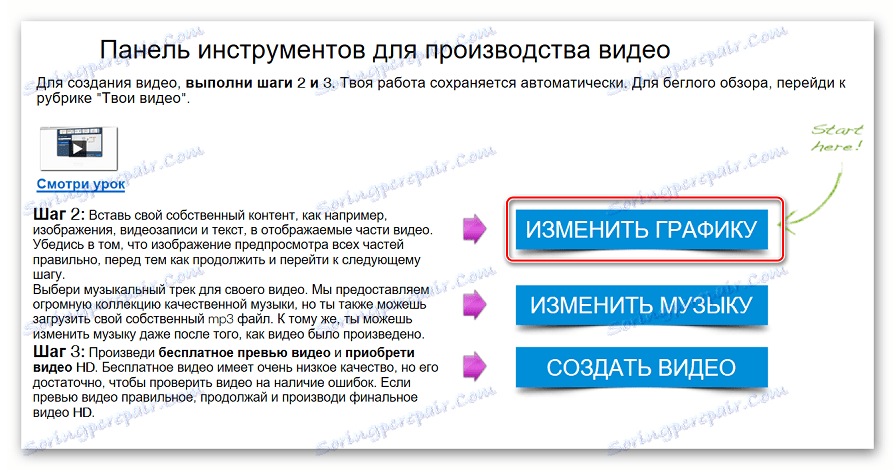
- Wybierz logo rekordu, dodaj tekst. Użytkownik może nie tylko zmienić kolor tekstu, ale także dostosować jego rozmiar. Po zakończeniu konfiguracji kliknij "Utwórz wideo" .
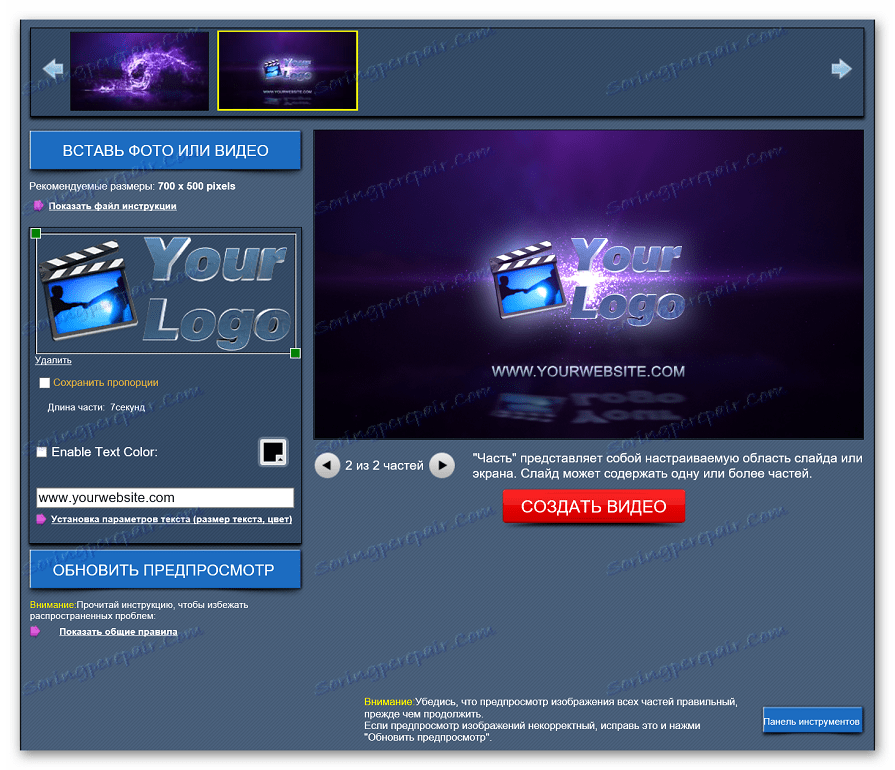
- Wróć do paska narzędzi i wybierz "Edytuj muzykę", aby dodać własny dźwięk.
- Po zakończeniu wszystkich ustawień na pasku narzędzi kliknij "Utwórz wideo" .

- W otwartym oknie wybierz ustawienia opóźnienia czasowego (jeśli chcesz zwiększyć czas trwania wideo) i kliknij "Utwórz podgląd wideo" . Pamiętaj, że w bezpłatnej wersji ostateczny film będzie dostępny w niskiej jakości.
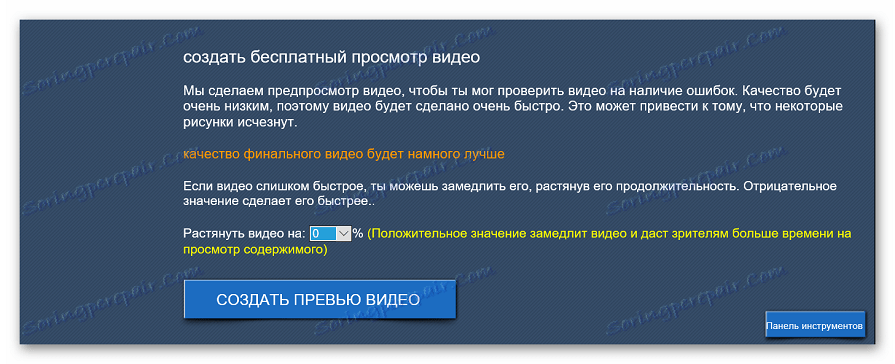
- Kliknij "Pobierz i udostępnij" .
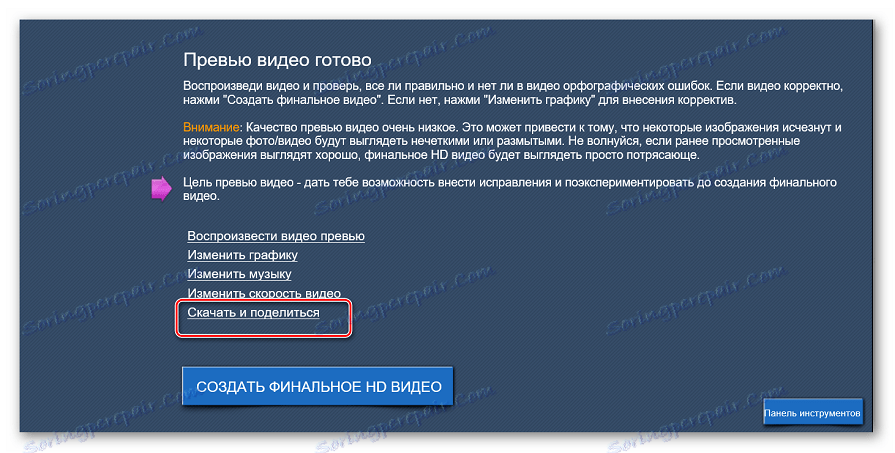
W końcu dostajemy dość przyzwoite wideo, ogólny obraz psuje obecność linku do edytora, który znajduje się w lewym górnym rogu w całym podglądzie.
Metoda 3: Renderforest
Witryna jest odpowiednia do tworzenia prostych wygaszaczy ekranu do filmów domowych i rodzinnych. Zasób jest łatwy w użyciu, większość funkcji jest dostępna za darmo. Wśród zalet strony można zauważyć obecność języka rosyjskiego i wiele lekcji wideo, które pomogą Ci zrozumieć wszystkie funkcje usługi.
- Idziemy na stronę i klikamy "Pobierz darmowe konto już dziś" .
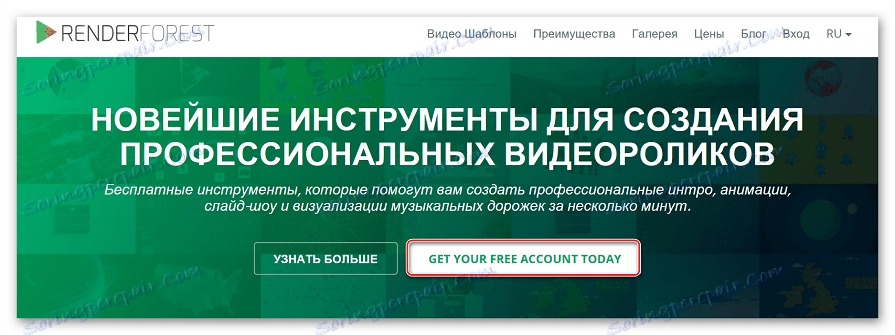
- Rejestrujemy się na stronie lub uzyskujemy autoryzację za pośrednictwem Facebooka .
- Jeśli po rejestracji język zostanie automatycznie zmieniony na "Angielski" , zmieniamy go na górze strony.
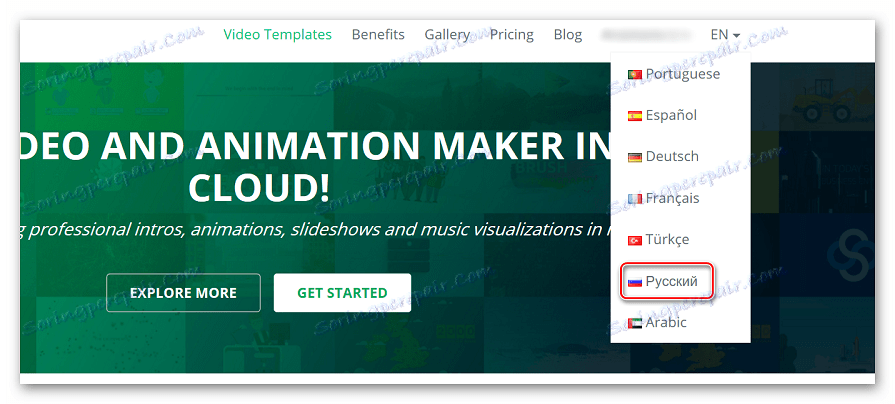
- Kliknij przycisk "Start" .
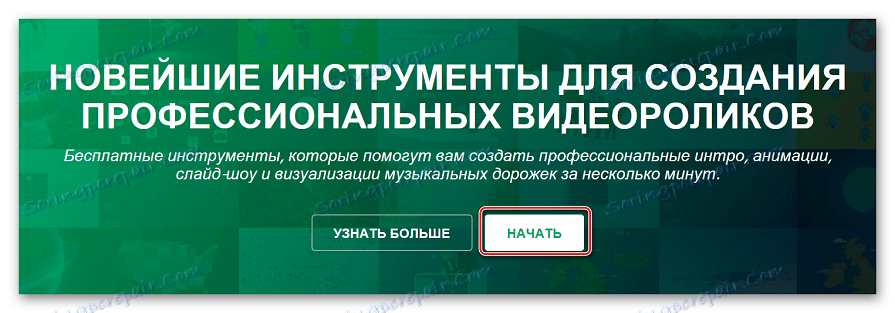
- Przejdź do zakładki "Wprowadzenie i logo" i wybierz odpowiedni szablon.
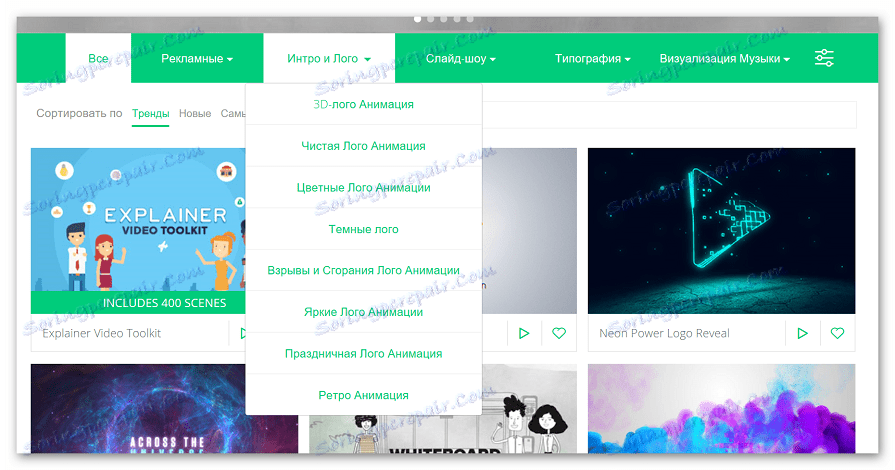
- Jeśli to konieczne, przejrzyj podgląd, a następnie kliknij "Utwórz" .
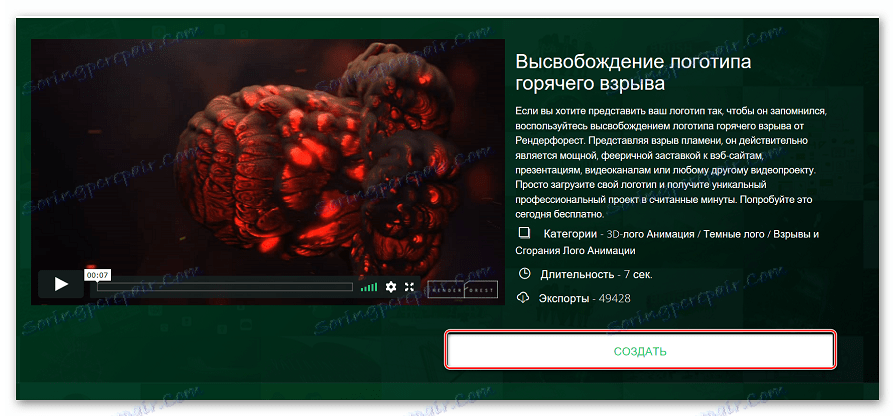
- Wybierz logotyp i wprowadź tekst towarzyszący.
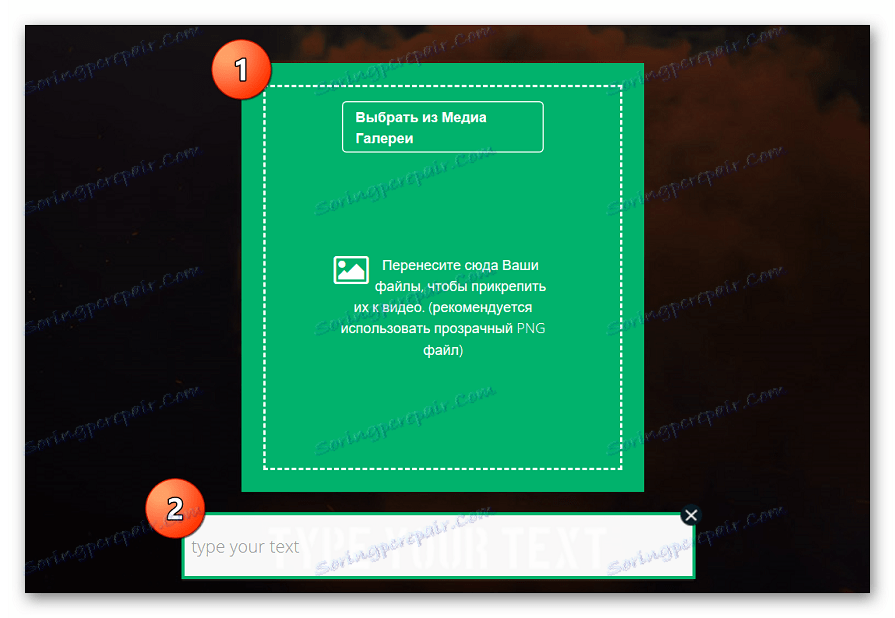
- Po zakończeniu edycji na górnej karcie przejdź do "Dodaj muzykę" . Pobierz własną ścieżkę lub wybierz muzykę z proponowanych wpisów.
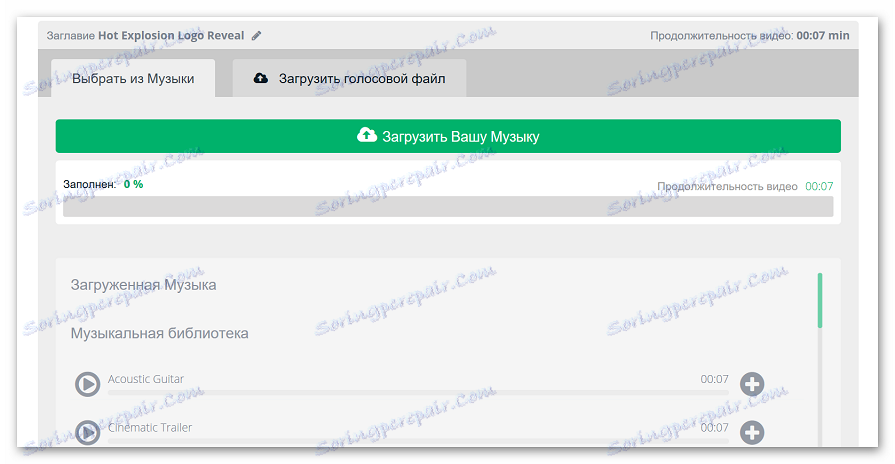
- Przejdź do zakładki "Widok" .

- Kupujemy wideo w dobrej jakości lub klikamy "Wyświetl" . Po zakończeniu pobierania utworzony film będzie dostępny dla użytkowników.
Podobnie jak w poprzednim przypadku, sytuacja jest zakłócona obecnością znaku wodnego na płycie, można go usunąć dopiero po zakupie płatnego konta, koszt najtańszej taryfy wynosi 9,99 dolarów.
Czytaj także: Jak wprowadzić intro Sony Vegas , Kino 4D
Z rozważanych usług absolutnie darmowy wygaszacz ekranu pomoże stworzyć tylko stronę Flixpress. Inne zasoby z bezpłatnym dostępem oferują użytkownikom słabą jakość końcowego filmu i obecność znaku wodnego.
